range IP:地址池 route 网关 mac:网卡的硬件地址,独一无二的
虚拟机两个重要的文件:系统文件(硬盘信息)和硬件信息文件
系统信息(系统数据)存在硬盘里
硬件信息文件(可再次生成) 和硬盘文件(不可恢复)
html 超文本文件 xml 硬件数据封装
####虚拟机的管理###
1.虚拟机的安装过程
(1)图形的方式:
lftp 172.25.254.10 ##连接进入真实的主机
lftp 172.25.254.10:~>cd pub/iso/
lftp 172.25.254.10:~>cd pub/iso/> get rhel-server-7.2-x86_64-dvd.iso ##下载镜像到当前
用真实主机的shell输入命令virt-manager

点击creat a new
vir-machine(1) ——> local install media(2) ——> use ISO image选择Browse选择镜像的绝对路径 ——>(3) 填写虚拟机name ——> finish
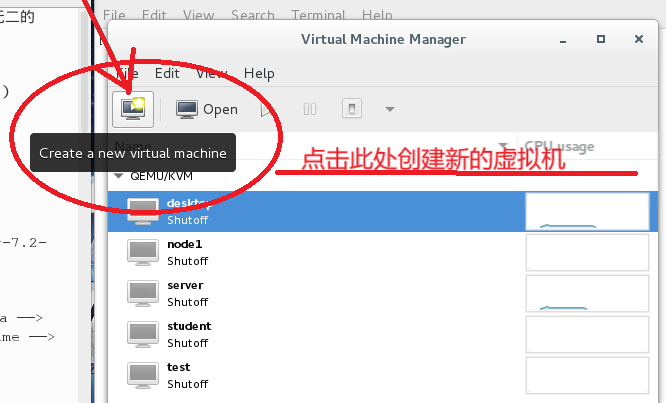 (2)
(2)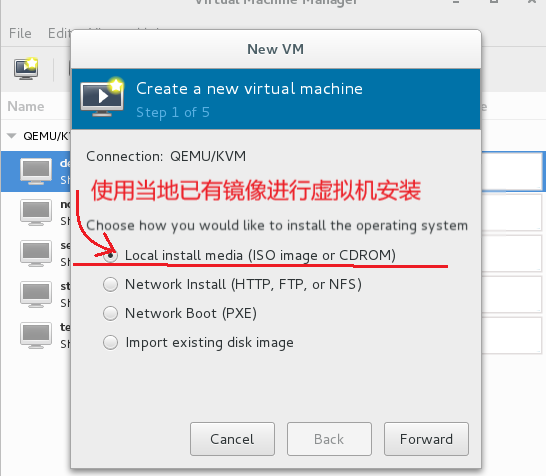
(3) (4)
(4)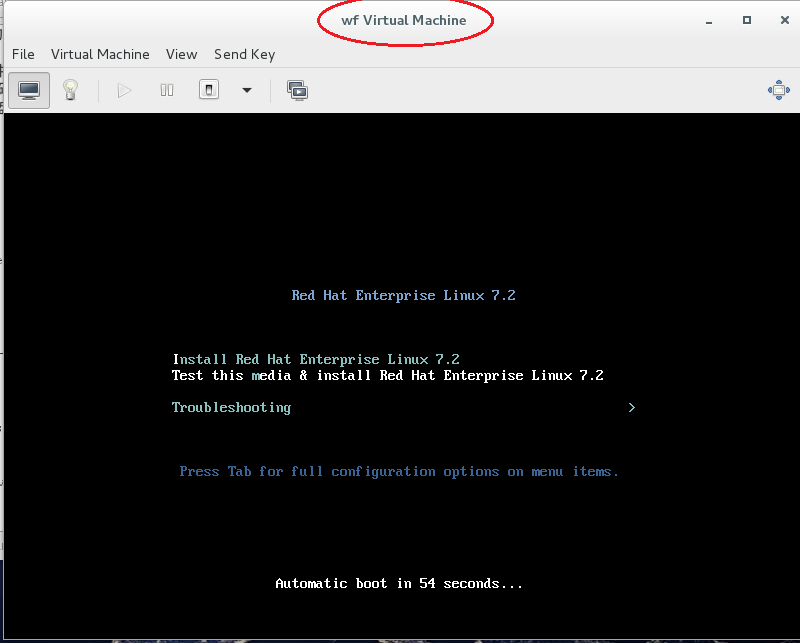
(2)命令的方式:
用真实主机的shell输入命令vim create_vm.sh
#!/bin/bash/ ## 此行并不是注释,表示该脚本运行时以/bin/bash运行
virt-install ##表示该脚本是用来安装虚拟机的
--cdrom
/home/kiosk/Desktop/rhel-server-7.2-x86_64-dvd.iso ##安装源的位置
--ram 1024 ##分配给虚拟机的内存大小为1024
--cpus 1 ##分配给虚拟机的cpu核数为1
--disk
/var/lib/libvirt/images/$1.qcow2,bus=virtio,size=9 ##磁盘信息(在已有的虚拟机中查看)
--name $1
--network bridge=br0,model=virtio
&> /dev/null &
注意:$1 表示命令后的第一个字符, $2 表示命令后的第二个字符
&> /dev/null 表示将报错或其他信息定向到垃圾箱,屏幕不显示,但是如果发现虚拟机利用命令安装不了,将这条命令删除,查看报错原因

注意:可能会出现的报错:
could not open
image/home/kiosk/Desktop/rhel-server-7.2-x86_64-dvd.iso:Permission denied
##将镜像放置在桌面,系统可能会读取不了
##解决办法:mkdir
/iso/ ——> mv镜像到/iso
测试:
sh create_vm.sh wf ##根据命令文件自动生成虚拟机,如下。
有可能脚本执行不了,删掉最后一行会有报错,可能是没有virt-install
用 yum install -y virt-install.noarch
然后就可以执行了。
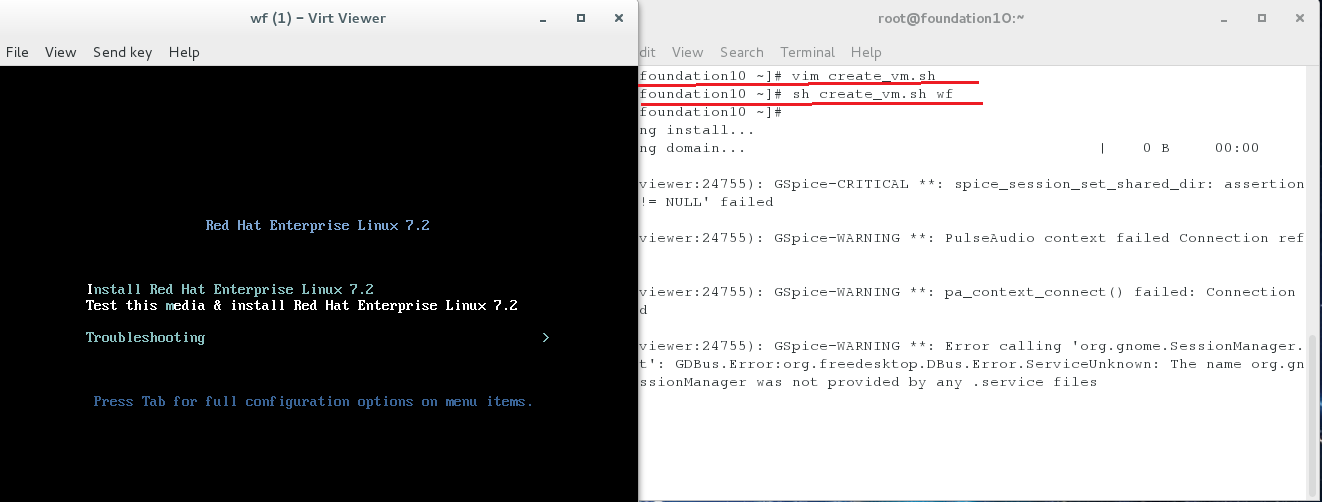
2.虚拟机管理命令
virt-manager ##开启虚拟机管理器
virsh list ##显示正在运行的虚拟机
virsh list --all ##查看所有虚拟机(无论是否运行)
virsh start desktop ##开启某一台虚拟机
virsh shutdown desktop ##正常关闭虚拟机,有关闭的过程
virsh destroy desktop ##强行关闭,相当于断电destroy
= force off,没有关机的过程
virt-viewer desktop ##显示指定的虚拟机
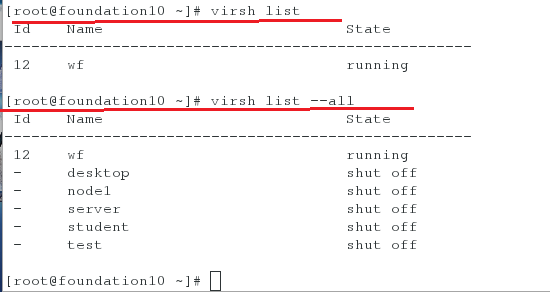

在家中模拟:
准备一个已经安装好的虚拟机
mv /etc/libvirt/qemu/test.xml
/mnt/
mv /var/lib/libvirt/images/test.qcow2
/mnt/
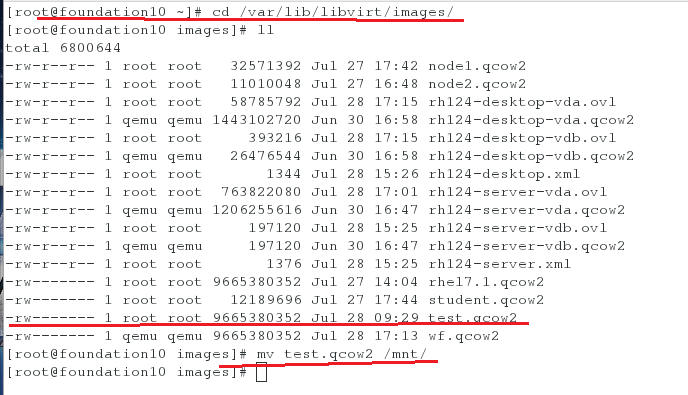
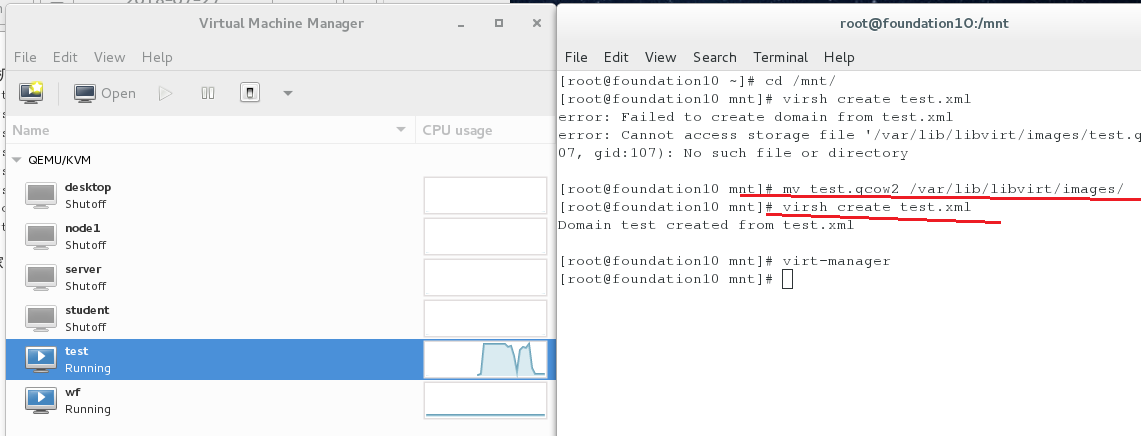
在虚拟机管理器中删除这个装好的虚拟机
模拟恢复过程
cd /mnt
virsh create test.xml ##用硬件信息文件启动虚拟机
在操作过程中会有以下错误:
error:Cannot access storage file
'/var/lib/libvirt/images/test.qcow2': No such file or directory
因为test.xml的指向是指到/var/lib/libvirt/images/这里的,但是现在test.qcow2在/mnt/里。有两个方法:一改变指向,二mv文件test.qcow2
解决方案:(暂时的,force
off以后test虚拟机就会消失)
mv /mnt/test.qcow2
/var/lib/libvirt/images/
virsh define test.xml ##永久恢复虚拟机
3.创建快照(kuaizhao)
当快照损坏时就可以重新弄一个快照,不会损坏母本
vim vm_kuaizhao.sh
#!/bin/bash
qemu-img create -f qcow2 -b
/var/lib/libvirt/images/$1.qcow2
/var/lib/libvirt/images/$2.qcow2
virt-install
--name $2
--ram 1024
--cpus 1
--disk
/var/lib/libvirt/images/$2.qcow2,bus=virtio
--network bridge=br0,model=virtio
--import &
sh vm_kuaizhao.sh test node1
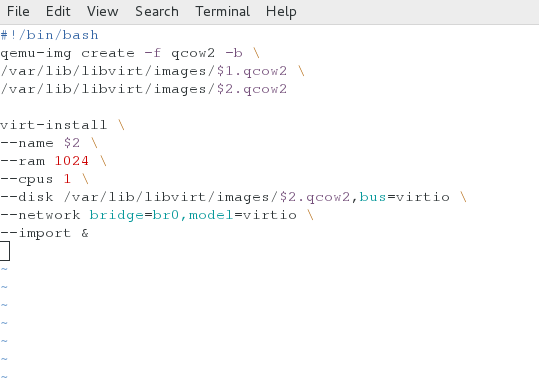
4.建立reset
vim vm_reset.sh
#!/bin/bash/
virsh destroy $1
rm -rf
/var/lib/libvirt/images/$1.qcow2
qemu-img create -f qcow2 -b
/var/lib/libvirt/images/$2.qcow2 /var/lib/libvirt/images/$1.qcow2
virsh start $1
virt-viewer $1